Cum să schimbi setările de securitate în Microsoft Edge

Edge facilitează menținerea securității în timp ce navighezi. Iată cum să schimbi setările de securitate în Microsoft Edge.

Datorită Google Calenda r, nu trebuie să vă faceți griji că uitați un eveniment important. Dar, uneori, calendarul tău poate deveni puțin aglomerat și te decizi să ștergi câteva evenimente anulate sau pe care le-au trecut deja.
Dar, când ești somnoros sau te grăbești, poți șterge accidental evenimentul greșit. Înainte de a intra în modul de panică, există o modalitate prin care puteți recupera acel eveniment șters. Continuați să citiți pentru a vedea cum puteți recupera acele evenimente șterse.
Cum să aduceți înapoi evenimentele șterse pe Google Calendar
Nu dispare pentru totdeauna atunci când ștergeți evenimentul din Google Calendar. De fapt, este în coșul de gunoi din calendar timp de 30 de zile. Dacă este ceva important, nu vei aștepta atât de mult pentru a-l recupera, dar asta pare a fi o perioadă bună de timp pentru a-l recupera. Deci, pentru a vă recupera evenimentul, asta este ceea ce trebuie să faceți. După ce Google Calendar este deschis, faceți clic pe roata dințată din dreapta sus și accesați Coșul de gunoi/Coș .

Pe pagina următoare, veți vedea toate evenimentele pe care le-ați șters în ultimele 30 de zile. Plasați cursorul pe evenimente și veți observa un coș de gunoi și pictograma de restaurare. Pictograma de restaurare va arăta ca o săgeată îndoită. Odată ce faceți clic pe el, evenimentul va fi restabilit. Nu vă va cere confirmare.
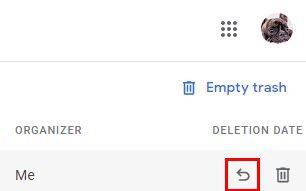
Dacă doriți să ștergeți evenimentul definitiv, faceți clic pe pictograma coș de gunoi. Când există mai multe evenimente de restaurat, faceți clic pe caseta goală din stânga datei și toate evenimentele vor fi bifate. Vor apărea pictogramele de restaurare și ștergere definitivă .

Concluzie
După cum puteți vedea, atunci când ștergeți un eveniment din Google Calendar, acesta nu este sfârșitul. Google îl salvează timp de 30 de zile, doar în cazul în care te răzgândești și vrei să-l recuperezi. Dar, dacă decideți să-l ștergeți definitiv, dispare pentru totdeauna. Pașii sunt ușor de urmat și pot fi rememorați cu ușurință. Câte evenimente ai recuperat? Împărtășiți-vă gândurile în comentariile de mai jos și nu uitați să împărtășiți articolul altora pe rețelele sociale.
Edge facilitează menținerea securității în timp ce navighezi. Iată cum să schimbi setările de securitate în Microsoft Edge.
Descoperă avantajele și dezavantajele obținerii unei rețele Wi-Fi mesh pentru a determina dacă este alegerea potrivită pentru tine.
Multe articole de știri se referă la „dark web”, dar foarte puține discută efectiv despre cum să-l accesezi. Acest lucru se datorează în mare parte faptului că multe site-uri de acolo găzduiesc conținut ilegal.
Vedeți ce securitate să urmați pentru a evita să fiți victima unei escrocherii online. Descoperiți sfaturile ușor de urmat pentru toți utilizatorii.
Obține acces mai rapid la site-urile tale preferate, având un mod plăcut și organizat în Opera Speed Dial. Iată cum.
Descoperiți dacă pierdeți funcțiile utile pe care le oferă Firefox. Nu sunt necesare suplimente pentru a profita la maximum de browser.
Vedeți cum puteți citi toate postările pe care le doriți pe Facebook salvându-le într-o anumită listă de lectură pentru mai târziu.
Nu pierde bani pe servicii inutile și anulează orice plăți recurente pe PayPal. Iată pașii ușor de urmat.
Pentru a șterge comentariile nedorite pe TikTok, atingeți pictograma Comentariu. Apoi, apăsați și mențineți apăsat comentariul pe care doriți să-l eliminați și selectați Ștergere.
Păstrează-ți căutările Google private și creează un profil pe care să-l folosească alții atunci când trebuie să-ți partajezi computerul. Continuați să citiți pentru a vedea cum.
Google Maps vă poate oferi indicații către aproape oriunde. Dar, vă poate oferi și locația restaurantelor de top din zona dvs.
Faceți toate capturile de ecran de derulare de care aveți nevoie, urmând sfaturile incluse în acest ghid pentru Firefox și Chrome. Total gratuit.
Dacă OneDrive spune că încărcarea camerei este întreruptă și trebuie să vă conectați la cont, activați încărcarea camerei în fundal.
Vedeți cum puteți face mai mult spațiu pentru fișierele importante de pe Google Drive ștergând fișierele nedorite. Iată pașii pentru începători de urmat.
Vedeți cum puteți schimba calitatea imaginilor dvs. în Google Foto este salvată. Iată cum să faceți schimbarea pentru Windows și Android.
Vedeți cât de ușor este să vă schimbați fotografia de profil Google Meet urmând acești pași ușor de urmat pentru toți utilizatorii.
Dacă imaginea semnăturii dvs. Gmail nu apare, salvați sigla sau imaginea într-un alt format și încărcați-o din nou.
Pentru a eticheta automat e-mailurile în Gmail, mai întâi, trebuie să vă creați etichetele. Apoi, creați un filtru pentru a vă aplica automat etichetele.
Pentru a activa Google Chrome Memories, deschideți o nouă filă de browser și introduceți Chrome://flags#memories în bara de adrese.
Pentru a raporta un escroc Facebook, faceți clic pe Mai multe opțiuni și selectați Găsiți asistență sau raportați profilul. Apoi completați formularul de raportare.
Reveniți la bara de instrumente dacă nu apare în Google Docs, dezvăluind-o sau obținând permisiuni de editare. Dacă acestea nu reușesc, utilizați un browser recomandat.
Dacă vă confruntați cu probleme cu streamingul Netflix, trebuie să identificați problema conexiunii. Aflați cum să remediați codul de eroare Netflix NW-2-5.
Dacă vă întrebați cum să recuperați e-mailurile arhivate șterse din Gmail, vă recomandăm să folosiți Coșul de gunoi sau Microsoft Outlook pentru a vă ajuta.
Învățați cum să adăugați o postare anonimă pe un grup Facebook, protejându-vă astfel identitatea. Urmați pașii simpli pentru a crea o postare anonimă.
Tocmai ți-a trimis cineva un card cadou Google Play? Iată un ghid complet despre cum să utilizați cardul cadou Google Play. Aflați cum îl puteți trimite prietenilor și familiei dvs. online și multe informații utile.
Acest blog vă ajută cu cei mai buni pași de urmat dacă descoperiți că mesajele dvs. Gmail lipsesc sau au fost șterse.
Descoperă pașii necesari pentru a-ți păstra starea "Disponibil" în Microsoft Teams, astfel încât clienții să te poată contacta oricând.
Microsoft Teams a adunat o bază destul de mare de utilizatori corporativi. Aflați limitele Microsoft Teams, inclusiv limita de apeluri, participanți și multe altele pentru o colaborare eficientă.
Discover useful solutions for your broken television, ensuring proper environmental disposal and creative recycling ideas.
Cum să schimbi sau să editezi numele Facebook pe computer sau aplicație? Iată modalități rapide de a schimba numele profilului de pe Facebook și de a-i surprinde pe alții.


























